ผู้ใช้ Windows บางรายบ่นในฟอรัมเกี่ยวกับข้อความแสดงข้อผิดพลาดที่พวกเขาพบเห็นขณะพยายามเข้าถึงแอปพลิเคชันต่างๆ ในคอมพิวเตอร์ของตน หากคุณยังเห็น “ปัญหาทำให้โปรแกรมหยุดทำงานอย่างถูกต้อง” ข้อความที่พยายามเปิดแอปพลิเคชัน ไปแก้ไขง่าย ๆ เหล่านี้
แก้ไข 1 – เรียกใช้ในโหมดความเข้ากันได้
การเรียกใช้แอปพลิเคชันด้วยการตั้งค่าความเข้ากันได้ที่ถูกต้องควรแก้ปัญหานี้
1. ไปที่ตำแหน่งของแอปพลิเคชัน
2. จากนั้นคุณต้อง คลิกขวา บนแอปพลิเคชันแล้วคลิกที่ “คุณสมบัติ“.

3. เมื่อ คุณสมบัติ หน้าต่างปรากฏขึ้นบนหน้าจอ คลิกที่ปุ่ม “ความเข้ากันได้แท็บ”
4. หลังจากนั้นคุณต้อง ตรวจสอบ ทางเลือก "เรียกใช้โปรแกรมนี้ในโหมดความเข้ากันได้สำหรับ:”

5. ถัดไป คลิกที่ดรอปดาวน์
6. เลือก “วินโดว์ 8" หรือ "วินโดว 7” จากรายการดรอปดาวน์
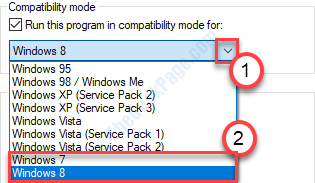
7. ตรวจสอบ ทางเลือก "เรียกใช้โปรแกรมนี้ในฐานะผู้ดูแลระบบ“.
8. สุดท้ายคลิกที่ “สมัคร” และคลิกที่ “ตกลง“.

ลองเปิดแอปพลิเคชันอีกครั้ง
แก้ไข – 2 อัปเดตไดรเวอร์กราฟิก
การอัปเดตไดรเวอร์กราฟิกและจอภาพอาจช่วยแก้ปัญหานี้ในคอมพิวเตอร์ของคุณได้
1. กด ปุ่ม Windows+R.
2. เขียน“devmgmt.msc” จากนั้นคลิกที่ “ตกลง“.

3. เมื่อ Device Manager ปรากฏขึ้นคุณต้องคลิกที่ "อะแดปเตอร์แสดงผล“.
4. หลังจากนั้นให้คลิกขวาที่ไดรเวอร์กราฟิกของคุณแล้วคลิก "อัพเดทไดรเวอร์“.

5. จากนั้นคลิกที่ “ค้นหาไดรเวอร์โดยอัตโนมัติ“.

Windows จะค้นหาไดรเวอร์ล่าสุดและติดตั้งลงในคอมพิวเตอร์ของคุณ
แก้ไข – 3 ปิดการใช้งาน DEP
Data Execution Prevention (DEP) ปกป้องคอมพิวเตอร์ของคุณจากมัลแวร์และรูทคิทที่อาจเกิดขึ้น บางครั้ง DEP สามารถห้ามบางแอปพลิเคชันให้ทำงาน
1. กด ปุ่ม Windows+S. เริ่มพิมพ์ “cmd” ในช่องค้นหา
2. หลังจากนั้นให้คลิกขวาที่ “พร้อมรับคำสั่ง“. จากนั้นคลิกที่ “เรียกใช้ในฐานะผู้ดูแลระบบ“.

3. เมื่อเทอร์มินัล CMD ปรากฏขึ้น พิมพ์ รหัสนี้และกด ป้อน เพื่อปิดการป้องกันการดำเนินการข้อมูล
bcdedit.exe /set {current} nx AlwaysOff
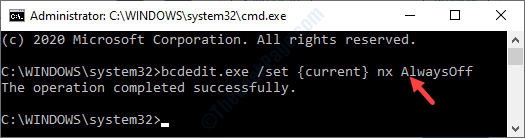
ปิดเทอร์มินัลเมื่อคุณเห็น 'ดำเนินการเสร็จเรียบร้อยแล้ว.' ข้อความปรากฏขึ้นในเทอร์มินัล
รีสตาร์ทระบบและหลังจากรีบูตให้ตรวจสอบว่าแอปพลิเคชันทำงานหรือไม่
[บันทึก–
ตามที่เรามีรายละเอียด DEP ปกป้องไฟล์ระบบของคุณจาก PUP ไวรัส ฯลฯ ไม่แนะนำให้ปิดการใช้งานเลย
เมื่อคุณทดสอบการแก้ไขบนคอมพิวเตอร์ของคุณแล้ว คุณต้องตั้งค่า DEP อีกครั้งเป็น 'บน‘.
1. เปิดเทอร์มินัล CMD โดยทำตามขั้นตอนก่อนหน้า
2. หลังจากนั้นให้รันโค้ดนี้ในเทอร์มินัลเพื่อเปลี่ยน DEP เป็น ON
bcdedit.exe /set {current} nx ตลอดเวลา

คุณจะเห็นว่า 'การดำเนินการเสร็จสมบูรณ์ได้ปรากฏขึ้น' ในเทอร์มินัล
ปิดเทอร์มินัลและ รีบูต คอมพิวเตอร์ของคุณ.

